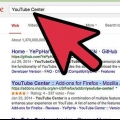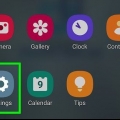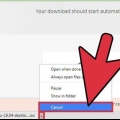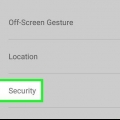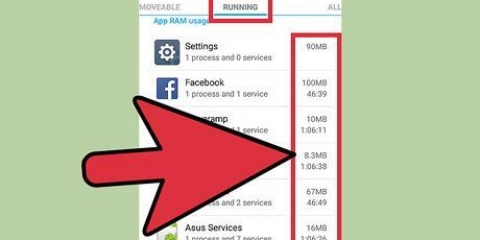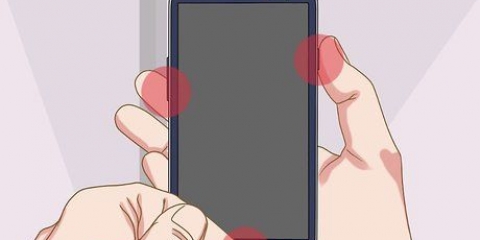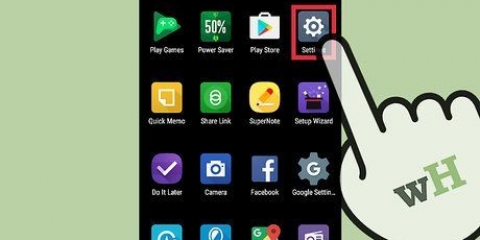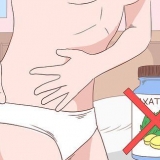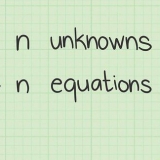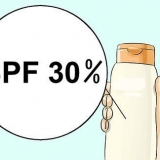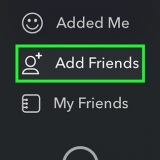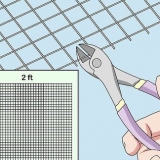Abre la aplicación Ajustes. Este es un icono que parece un engranaje. Toque en aplicaciones. Toque la aplicación que usa para transmitir o ver videos. Toque en Almacenamiento. Grifo Limpiar cache.
Dejar de almacenar en búfer en android
Este tutorial le mostrará cómo solucionar problemas de transmisión de videos en su Android que siguen deteniéndose para almacenar en búfer. El almacenamiento en búfer constante podría significar que hay un problema con su conexión a Internet, su teléfono o el sitio de transmisión en sí.
Pasos

1. Conecte su teléfono inteligente a WiFi. Al ver videos a través de una conexión de datos móviles, la calidad de la transmisión puede verse afectada. Intente conectar su teléfono a una conexión inalámbrica a Internet. Esto le brinda la mejor conexión cuando mira videos de Internet y cuando transmite. Una conexión de red inalámbrica con una conexión a Internet sólida puede ayudar a transmitir el video por más tiempo, lo que puede evitar que el sistema se detenga para volver a almacenar en búfer.

2. Acérquese a su enrutador WiFi. Si ya está conectado a Wi-Fi, asegúrese de que su conexión sea fuerte. Las señales Wi-Fi pueden verse obstaculizadas por paredes gruesas, la distancia y la interferencia de otros dispositivos electrónicos. Asegúrese de no estar demasiado lejos del enrutador inalámbrico y de tener línea de visión con el enrutador.

3. Cerrar otras aplicaciones. Otras aplicaciones pueden estar usando datos sin que lo sepas. Para ver todas las aplicaciones abiertas, deslícese de abajo hacia arriba en la pantalla de su teléfono o toque el botón Todas las aplicaciones si tiene una. Parecen tres líneas verticales o seis puntos en tres columnas. Luego deslice hacia arriba en cualquier aplicación abierta para cerrarla.

4. Comprueba tu ancho de banda de Internet. Si su velocidad de Internet es lenta, las aplicaciones de transmisión no podrán cargar datos tan rápido, lo que puede causar almacenamiento en búfer. Si tu Android tiene una aplicación que muestra información sobre tu conexión, ábrela para verificar la velocidad.
Si no ve una aplicación o configuración para probar la velocidad de Internet, descargue una de Google Play Store. Algunas aplicaciones de prueba de velocidad de Internet son Prueba rápida de Ookla y Prueba de velocidad para Android.

5. Restablecer la red wifi. Intente reiniciar su enrutador desenchufando el cable de alimentación durante unos segundos y luego volviéndolo a enchufar. La actualización de la red puede resolver los problemas que provocan un almacenamiento en búfer excesivo.

6. Bajar la calidad del video. La mayoría de los sitios y aplicaciones de transmisión (por ejemplo,. YouTube) puede ajustar la configuración de calidad de video. Un video de menor calidad no requiere tanto ancho de banda como HD (o cerca de HD). Toque el ícono que parece un engranaje en la pantalla de transmisión de video. Seleccione una calidad inferior en la configuración de `Calidad`.

7. Desconectar otros dispositivos de la red. Si otras computadoras y dispositivos también están conectados a la red Wi-Fi, su capacidad para transmitir video puede verse comprometida, especialmente si alguien más también está transmitiendo video. Intente desconectar otros dispositivos en la red, incluso si no parecen estar descargando.

8. espera hasta más tarde. Si demasiadas personas intentan usar el sitio al mismo tiempo, el sitio puede volverse lento. Espere un momento menos ocupado para transmitir videos.

9. Asegúrate de que tu teléfono Android tenga las últimas actualizaciones. Eso mantén tu teléfono Android actualizado se asegura de tener las últimas actualizaciones y parches de seguridad. Asegúrese de descargar e instalar las últimas actualizaciones cuando estén disponibles.

10. Asegúrate de que tus aplicaciones tengan las últimas actualizaciones. Además de asegurarse de que su teléfono esté actualizado, también debe asegurarse de que las aplicaciones que usa estén actualizadas. Los desarrolladores usan parches para solucionar problemas conocidos que pueden ralentizar una aplicación. Para asegurarse de que sus aplicaciones estén actualizadas, abra Google Play Store y busque la aplicación de transmisión que está usando. Toque en Actualizando si hay una actualización disponible.

11. Borra los datos y el caché de la aplicación. Si el caché de una aplicación está lleno, afectará la rapidez con la que se puede cargar una aplicación. Use los siguientes pasos para borrar el caché de una aplicación.

12. Considere actualizar su Internet. Si constantemente experimenta velocidades de Internet lentas en diferentes aplicaciones y diferentes dispositivos, es posible que deba actualizar su plan de Internet. Póngase en contacto con su proveedor de servicios de Internet y solicite una actualización de su servicio de Internet. Pueden tener un plan más rápido o uno con más datos al mes. También es posible que desee actualizar su enrutador inalámbrico a un enrutador más rápido.
Artículos sobre el tema. "Dejar de almacenar en búfer en android"
Оцените, пожалуйста статью
Similar
Popular